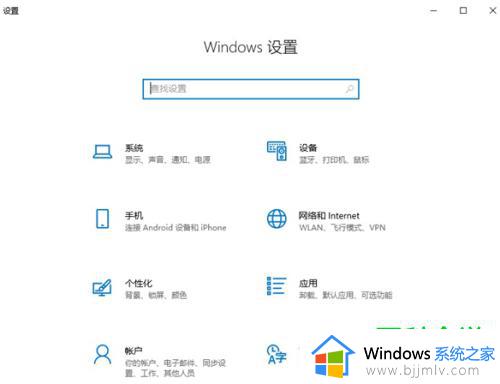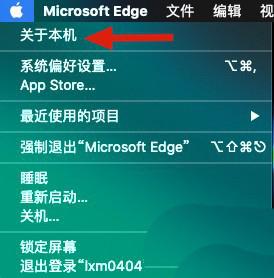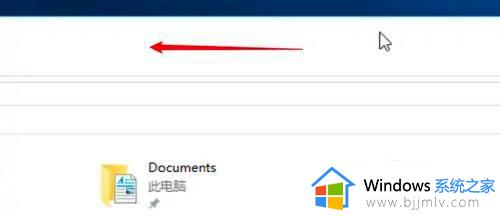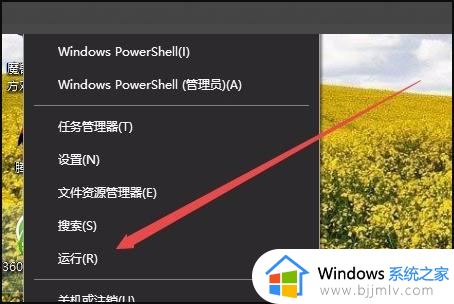windows连接显示器分屏怎么操作 windows电脑连接显示器怎么分屏显示
更新时间:2024-01-25 14:21:46作者:jkai
在日常工作和娱乐中,小伙伴们在使用windows操作系统时,常常需要连接显示器以扩展工作空间。而分屏显示功能更是能够提高工作效率,让小伙伴们可以同时处理多个任务,对此小伙伴都想要知道windows连接显示器分屏怎么操作,那么下面小编就教大家windows电脑连接显示器怎么分屏显示,快来一起看看吧。
设置方法
1、右键单击桌面上的空白区域,然后选择“显示设置”。
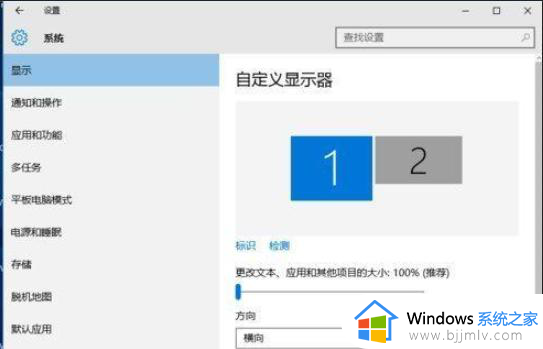
2、首先点击徽标来识别两台显示器。
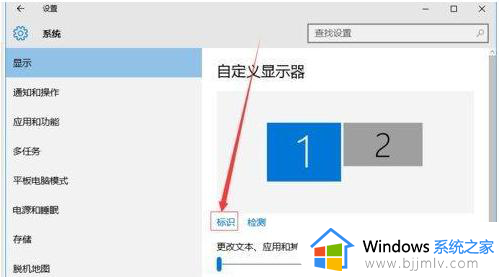
3、 选择要用作主显示器的图标,选中将其设为我的主显示器,然后单击应用。
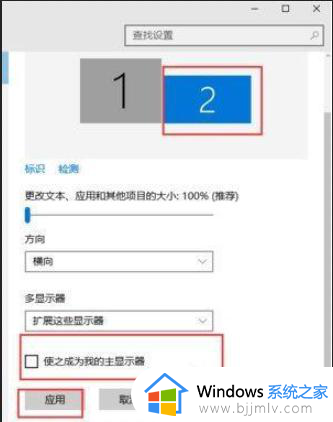
4、对于多个显示器,选择扩展这些显示器,单击“应用”。
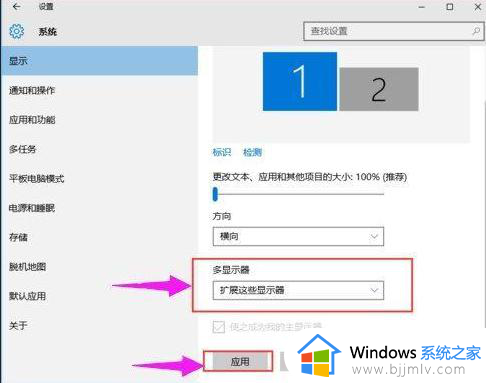
5、单击显示器1,按住不放,拖动位置将显示器1 移动到显示器2 的顶部、底部、左侧或右侧。具体拖动位置取决于您的心情和需要。
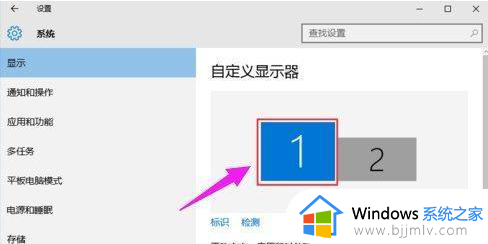
6、分别选择“显示器1”和“显示器2”,然后单击“高级显示设置”。
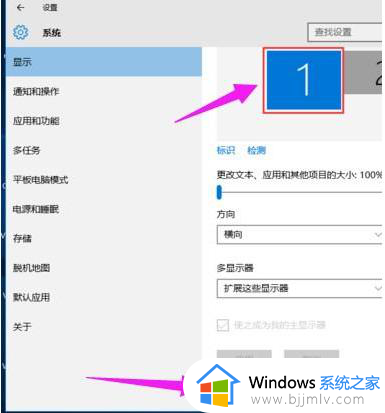
7、可以在此处调整每个显示器的分辨率。
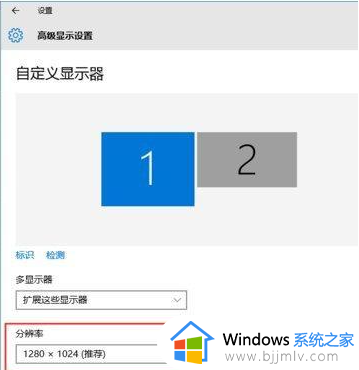
以上全部内容就是小编带给大家的windows电脑连接显示器分屏显示方法详细内容分享啦,小伙伴们如果你们也有需要的话,就快点跟着小编一起来看看吧。